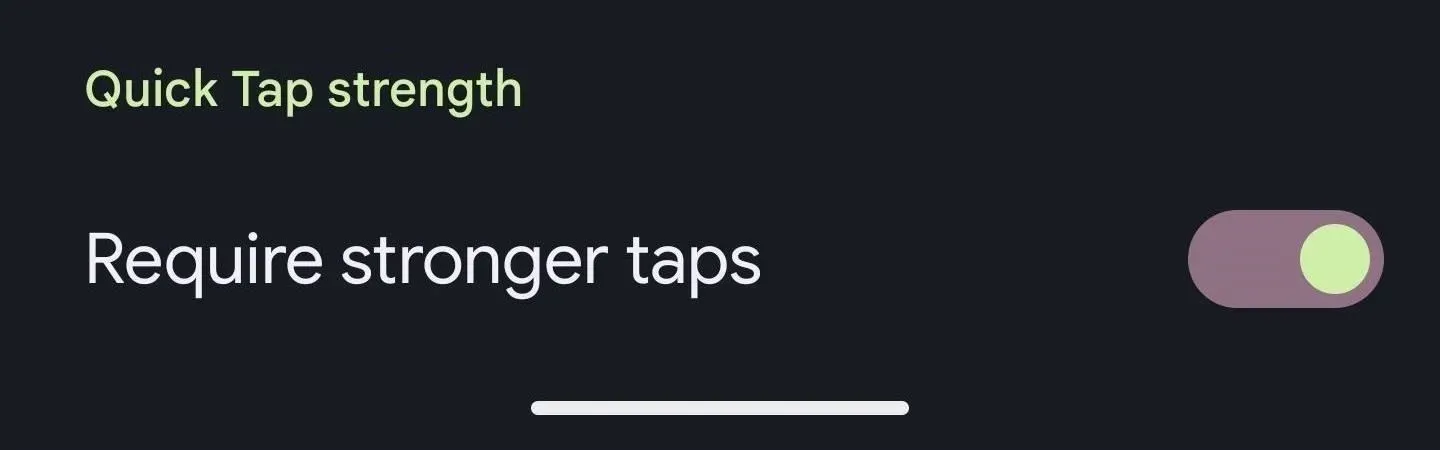У каждого есть одно приложение, которое он использует больше, чем любое другое. Что, если я скажу вам, что есть способ открыть эти приложения на новых устройствах Google Pixel одним быстрым жестом? Я полагаю, вы хотели бы знать, как это сделать.
Подобно Back Tap для iOS, Quick Tap для Android 12 и более поздних версий запускает ярлыки приложений и действий, быстро дважды касаясь задней панели вашего устройства. Он доступен только для Pixel 4a (5G) и более новых устройств, а некоторые ярлыки требуют разблокировки Pixel, прежде чем вы сможете их использовать. Если у вас более новая модель Pixel, продолжайте читать, чтобы узнать, как настроить этот полезный ярлык.
Шаг 1. Откройте настройки быстрого доступа.
Для начала откройте приложение «Настройки» и прокрутите вниз до раздела «Система». Коснитесь его, затем выберите меню «Жесты», а затем опцию «Быстрое касание для запуска действий».
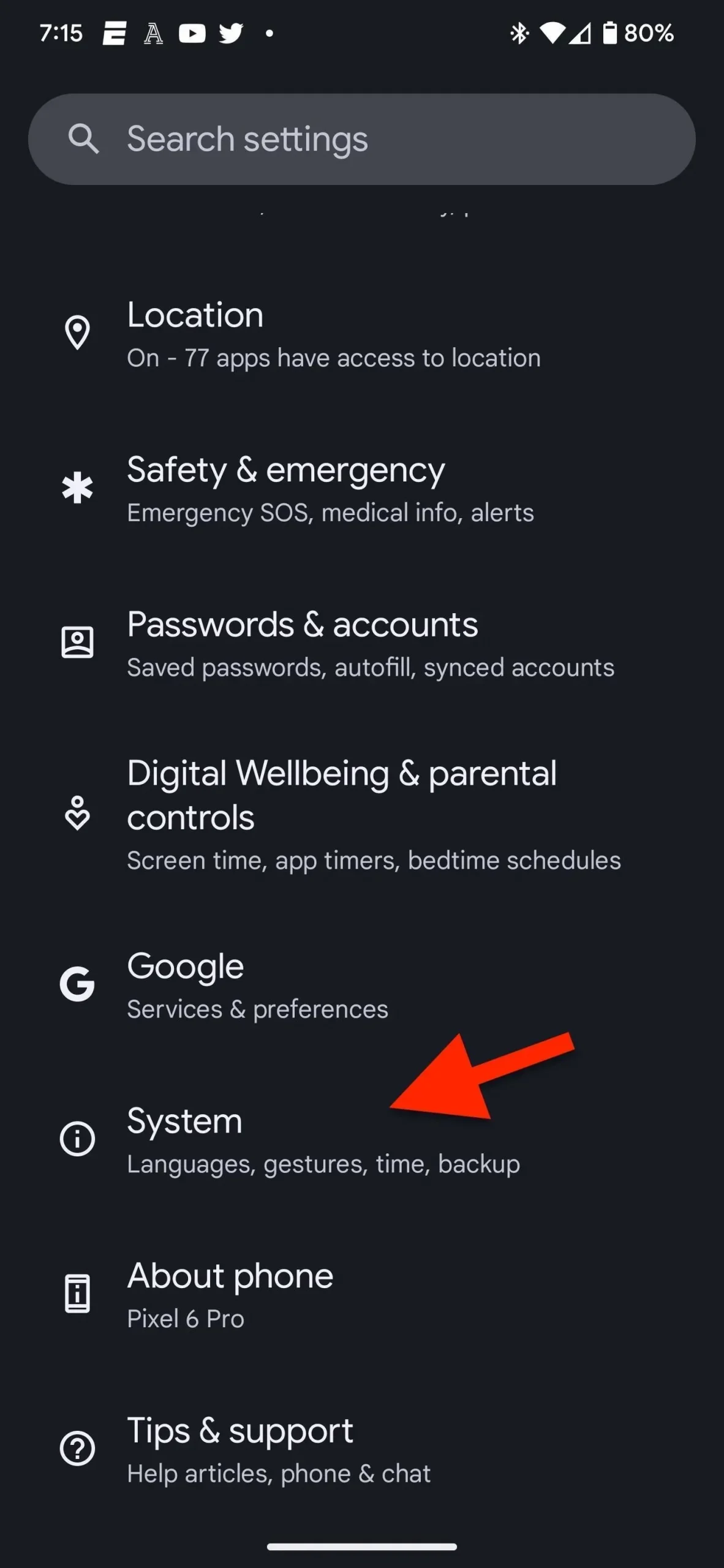
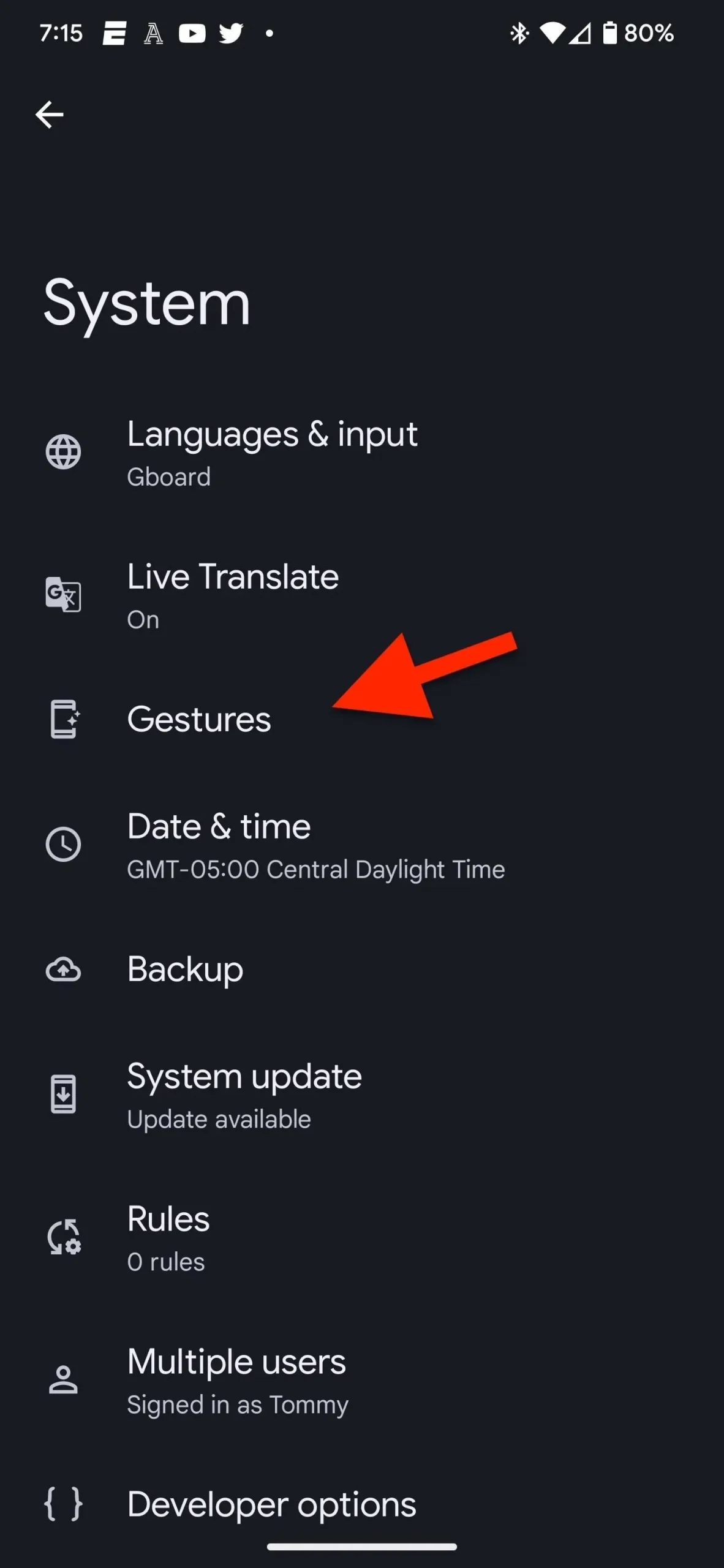
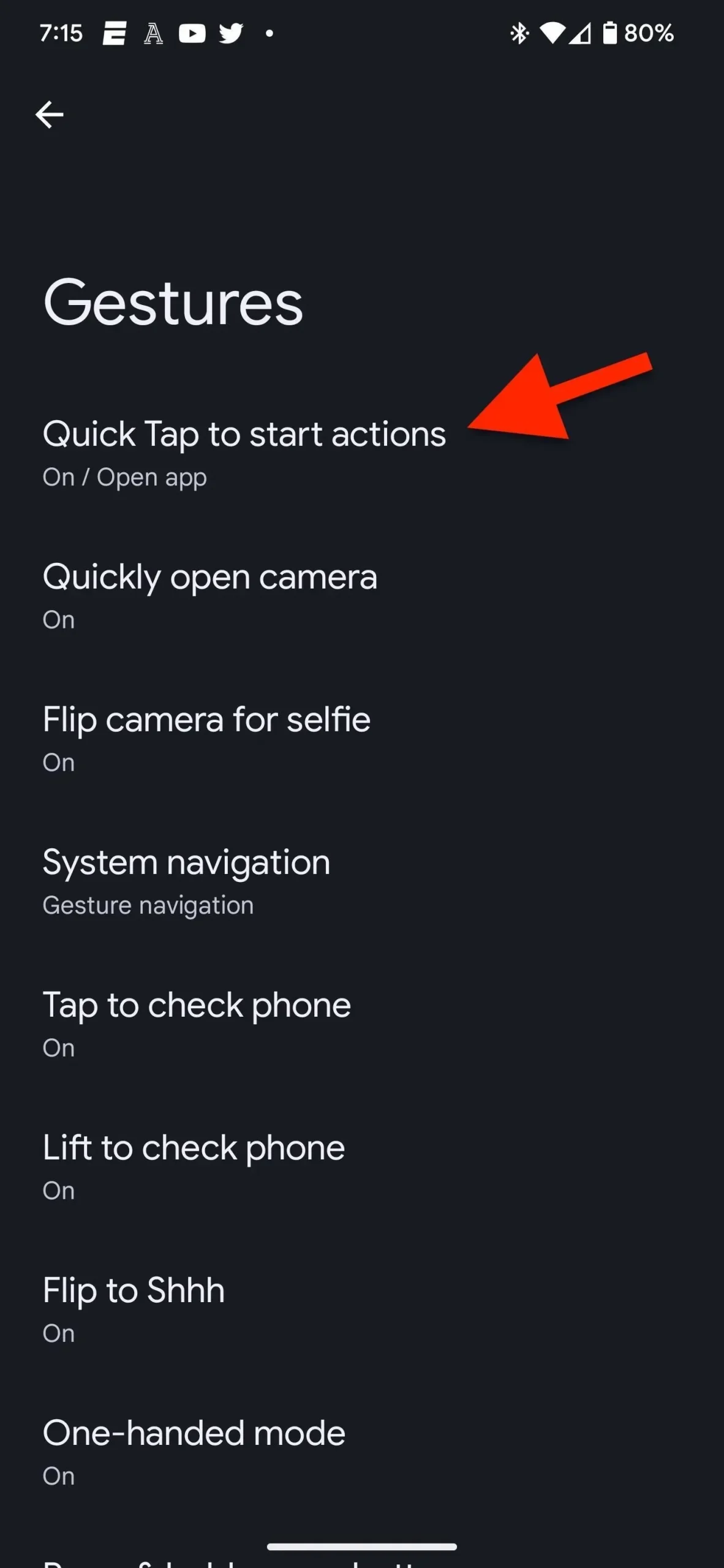
Шаг 2. Установите Quick Tap, чтобы открыть приложение
Убедитесь, что переключатель «Использовать Quick Tap» в верхней части настроек Quick Tap включен. Под переключателем вы найдете несколько стандартных сочетаний клавиш, доступных для быстрого нажатия. Вы можете выбрать любой из предустановленных параметров, таких как «Сделать снимок экрана» или «Переключить фонарик», но вам нужно будет выбрать «Открыть приложение» и коснуться шестеренки рядом с ним, чтобы выбрать конкретное приложение на вашем пикселе.
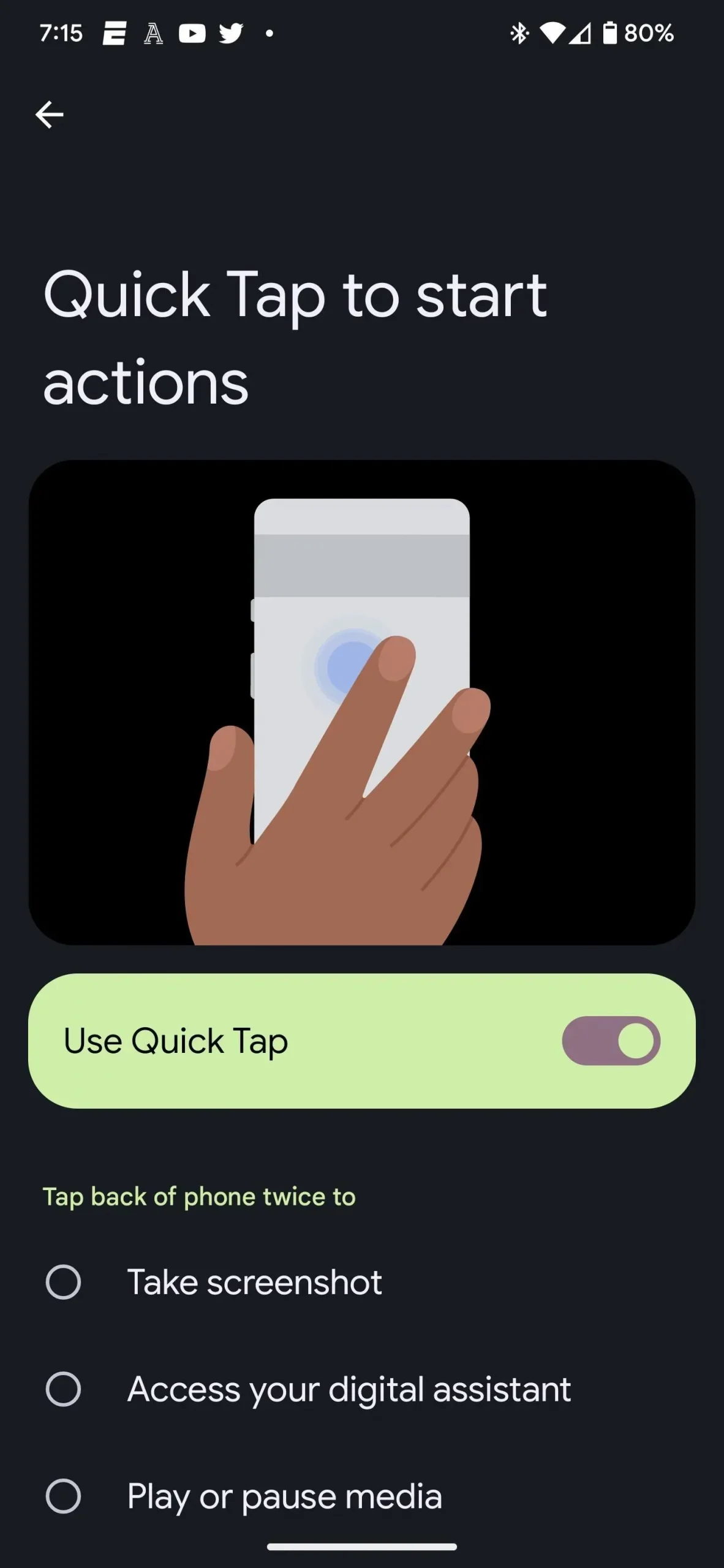
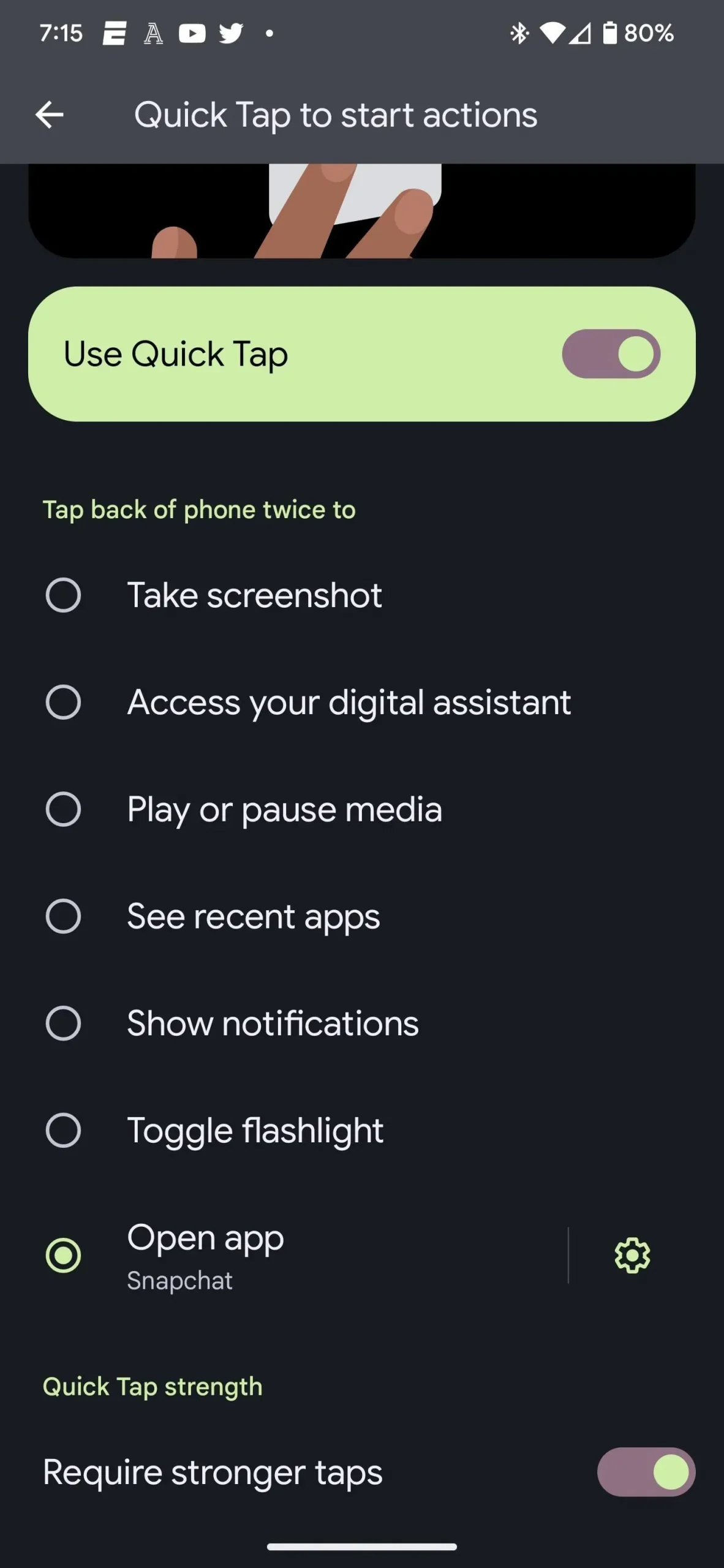
Шаг 3: выберите подходящее приложение
Нажав на значок шестеренки, вы увидите алфавитный список всех приложений на вашем смартфоне. Прокрутите вниз, чтобы найти свое приложение, затем выберите его.
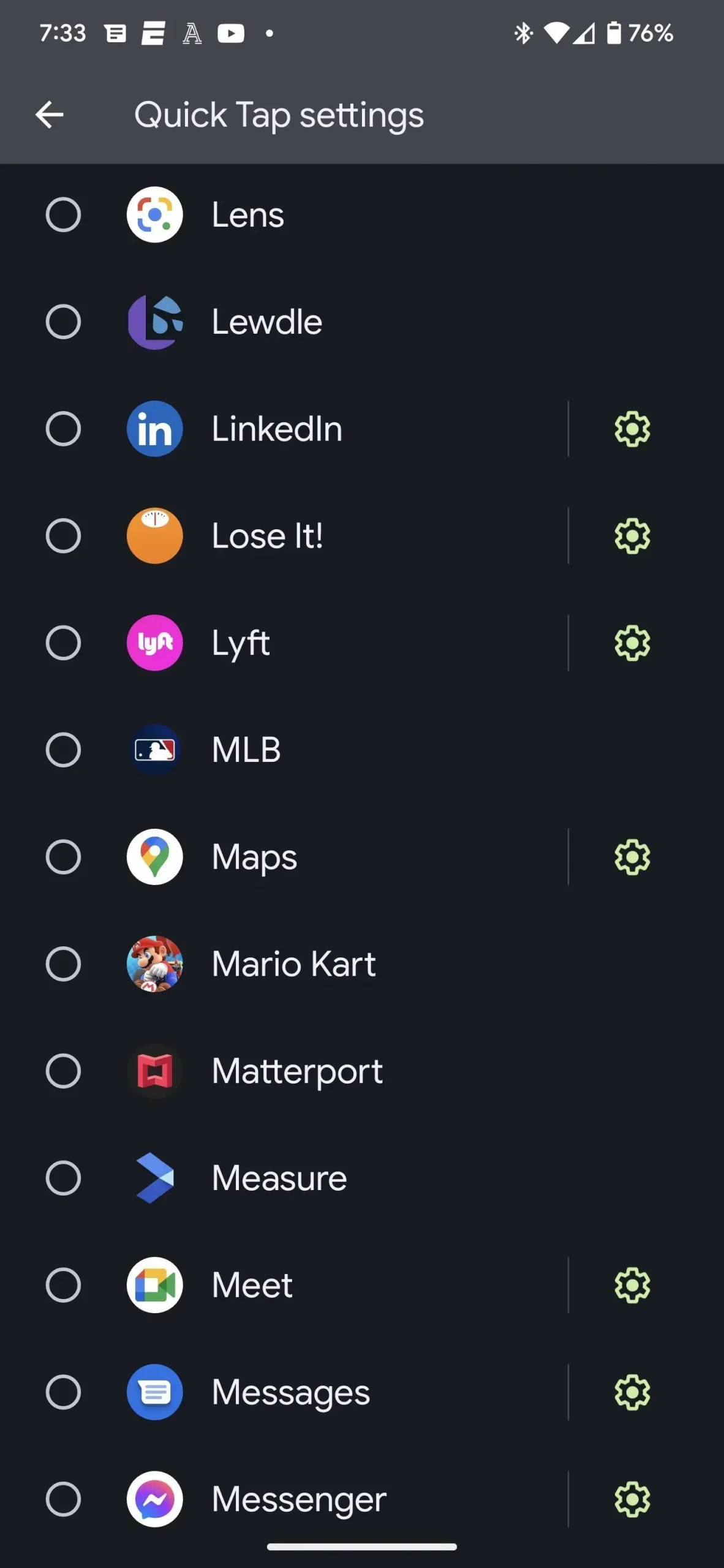
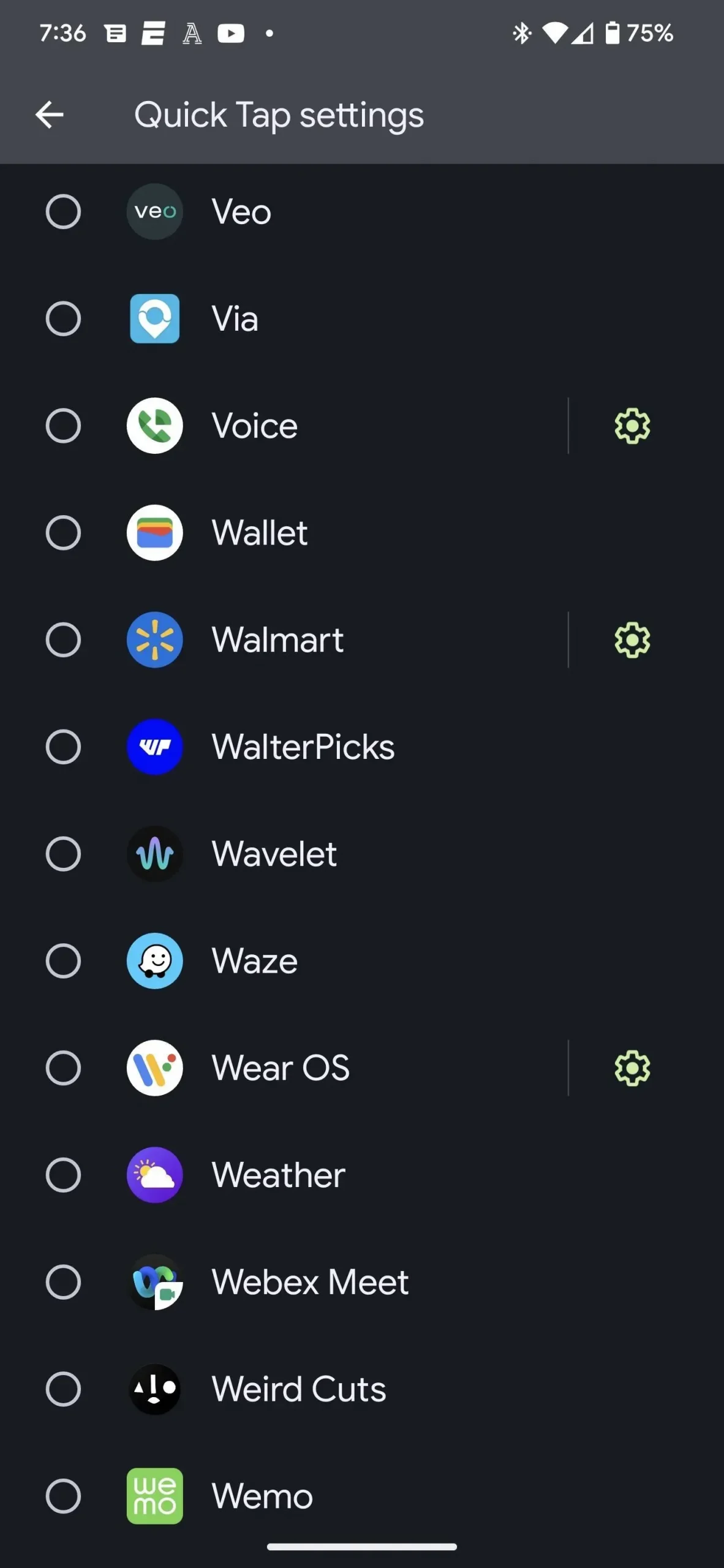
Некоторые приложения помечены значком шестеренки, что означает, что в них могут выполняться определенные действия, а не только само приложение. Например:
- Snapchat позволяет открывать приложение прямо в Stories, Map, Chat или Spotlight.
- В Amazon Shopping есть варианты «Сегодняшние предложения», «Корзина», «Поиск на Amazon» и «Просмотр заказов».
- Карты Google поддерживают варианты «Работа» и «Дом».
- YouTube Music обеспечивает быстрый доступ к загрузкам и поиску.
- Есть много других приложений, которые поддерживают действия в приложении для быстрого нажатия, такие как LinkedIn, Lyft, Meet, Messages, Messenger, Voice, Walmart и Wear OS.
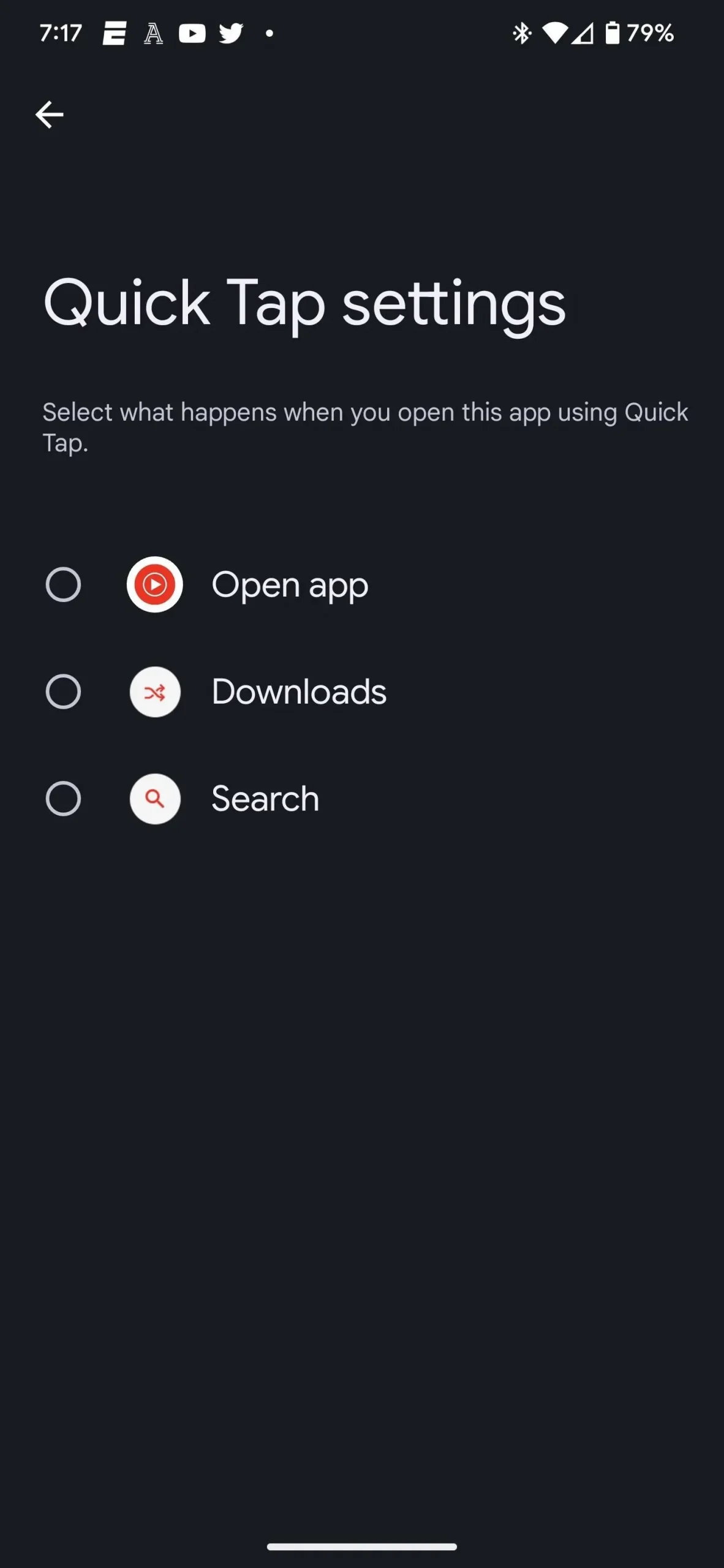
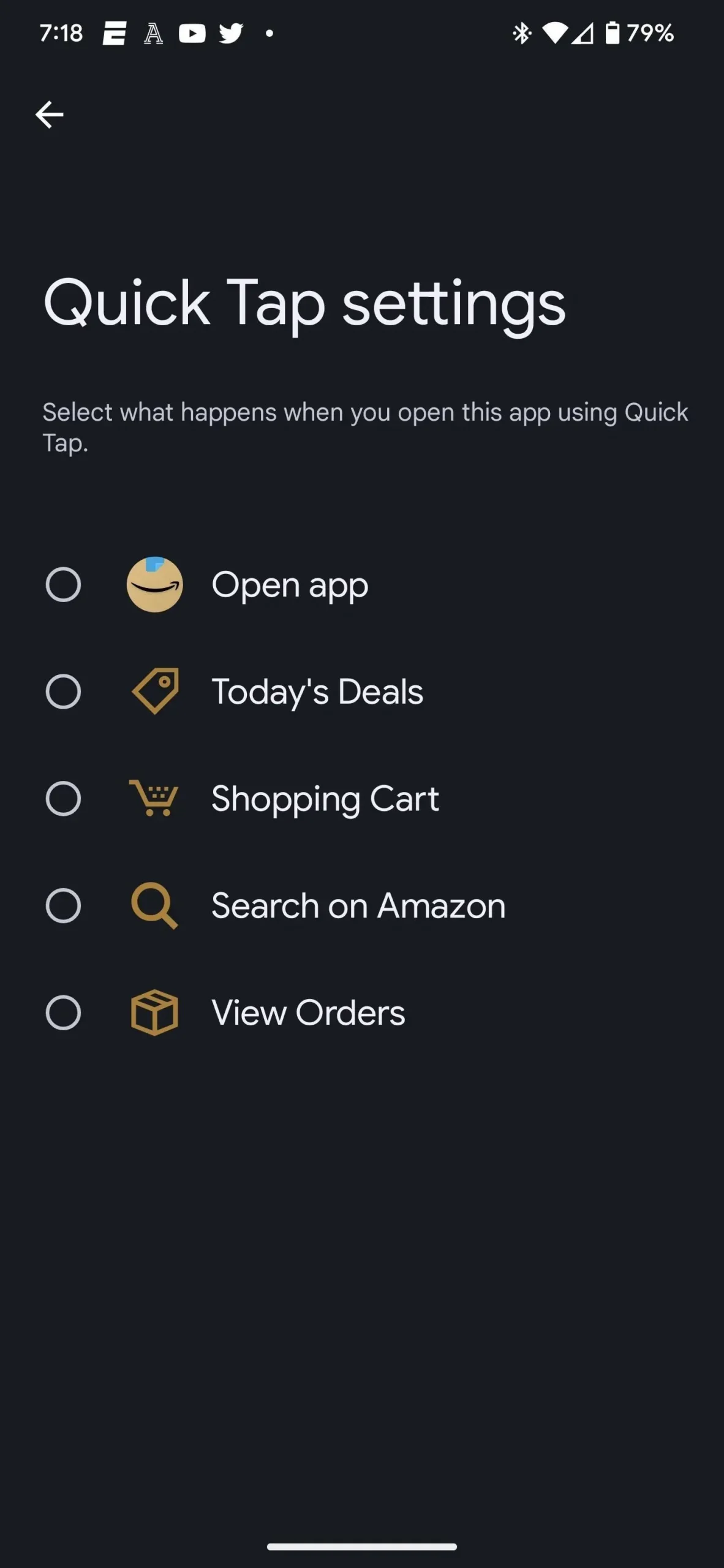
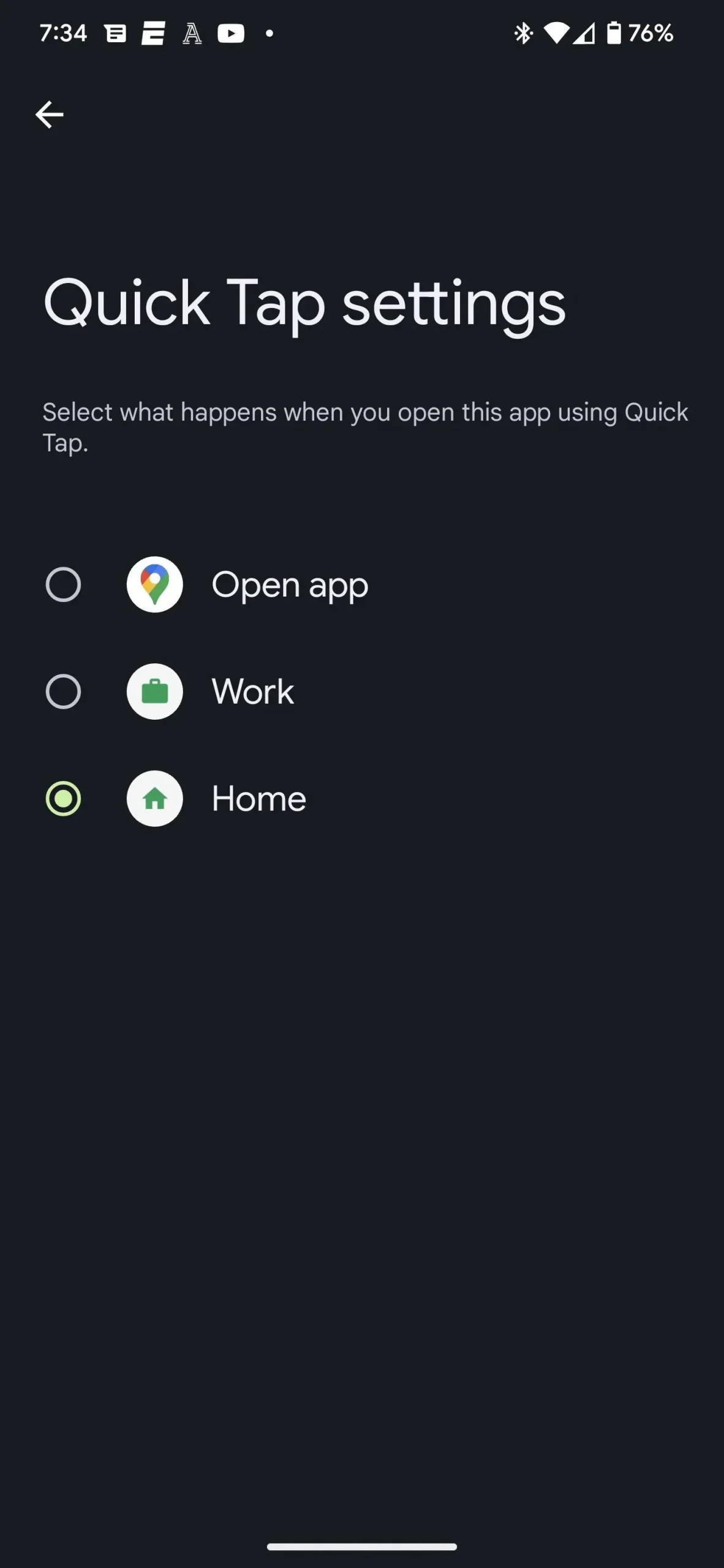
Шаг 4: Начните постукивать
Теперь все, что вам нужно сделать, это дважды коснуться задней панели вашего пикселя, чтобы запустить выбранное приложение. Если вы обнаружите, что жест слишком чувствительный, просто вернитесь к шагу 2 выше, прокрутите вниз и включите «Требовать более сильные нажатия».